Tabl cynnwys
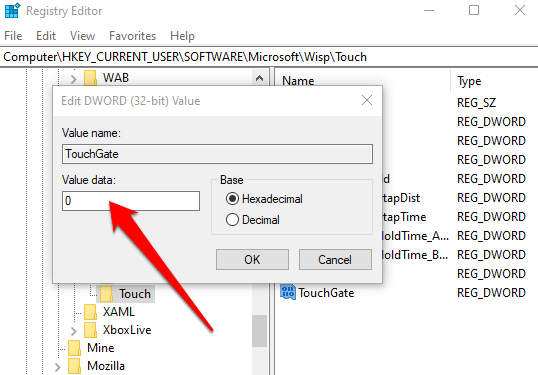
Analluogi Sgrin Gyffwrdd Trwy Windows Power Shell
Ar wahân i olygydd y gofrestrfa a rheolwr y ddyfais, gall rhywun hefyd ddefnyddio'r opsiwn PowerShell i analluogi'r sgrin gyffwrdd arddangos, h.y., cudd, arddangosiad sgrin gyffwrdd cydymffurfio. Dyma sut y gallwch ddefnyddio'r cyfleustodau.
Cam 1: Lansio PowerShell o brif ddewislen windows. Teipiwch PowerShell ym mlwch chwilio'r bar tasgau a dewiswch yr opsiwn. Cliciwch rhedeg fel gweinyddwr i lansio'r anogwr.

Cam 2: Cliciwch ie yn y UAC ffenestr naid.

Cam 3: Yn yr anogwr, teipiwch y gorchymyn canlynol a chliciwch enter i gwblhau'r weithred. Unwaith y bydd y gorchymyn yn rhedeg, bydd yn analluogi'r sgrin gyffwrdd.
Get-PnpDevice
Heb os, mae technoleg sgrin gyffwrdd wedi chwyldroi'r ffordd rydym yn rhyngweithio â'n dyfeisiau. O ffonau clyfar i dabledi a gliniaduron, mae sgriniau cyffwrdd wedi rhoi ffordd reddfol a chyfleus i ddefnyddwyr gyflawni tasgau a llywio dewislenni.
Fodd bynnag, gall fod adegau pan na fydd ymarferoldeb sgrin gyffwrdd yn ddymunol neu efallai achosi problemau yn sefyllfaoedd penodol. Mewn achosion o'r fath, gall analluogi'r nodwedd sgrin gyffwrdd ar eich Windows 10 PC fod yn ddatrysiad dibynadwy.
Bydd y canllaw hwn yn darparu gwahanol ddulliau i chi analluogi'r sgrin gyffwrdd, megis defnyddio'r Rheolwr Dyfais, Cofrestrfa Windows, a PowerShell. Byddwn hefyd yn ateb rhai cwestiynau cyffredin sy'n ymwneud ag analluogi'r sgrin gyffwrdd Windows 10 PCs. Felly, gadewch i ni blymio i mewn i'r broses fanwl cam-wrth-gam i analluogi'r nodwedd sgrîn gyffwrdd ar eich dyfais.
Analluogi Sgrin Gyffwrdd trwy Reolwr Dyfais
Y rhan fwyaf o'r amser, problemau gyda'r sgrin gyffwrdd gall arddangos achosi gwallau ymarferoldeb amrywiol ar y ddyfais. Yn y cyd-destun hwn, gellir bob amser fynd ar drywydd analluogi'r nodwedd sgrin gyffwrdd, h.y., sgrin gyffwrdd sy'n cydymffurfio â HID, er mwyn osgoi problemau ymarferoldeb sgrin gyffwrdd. Gellir gwneud hyn trwy reolwr y ddyfais. Dyma'r camau i'w dilyn:
Cam 1: Lansiwch y rheolwr dyfais o'r brif ddewislen. Teipiwch rheolwr dyfais ym mlwch chwilio'r bar tasgau a chliciwch ddwywaith ar yr opsiwn yn y rhestr i'w lansioy cyfleustodau.

Cam 2: Yn newislen rheolwr dyfais, llywiwch i'r opsiwn o Dyfeisiau Rhyngwyneb Dynol ac ehangwch y rhestr.
7>Cam 3: Dewiswch yr opsiwn sgrin gyffwrdd sy'n cydymffurfio â HID o'r rhestr Dyfeisiau Rhyngwyneb Dynol . De-gliciwch yr opsiwn i ddewis analluogi o'r ddewislen cyd-destun.

Analluogi Sgrin Gyffwrdd O Gofrestrfa Windows
Os mai eich targed yw analluogi sgrin gyffwrdd cudd sy'n cydymffurfio o'r ddyfais yn barhaol, yna gellid ei wneud trwy olygydd cofrestrfa Windows. Gall gosod gwerth gair y sgrin gyffwrdd fel 0 ateb y diben. Dyma'r camau i analluogi'r sgrin gyffwrdd yn windows 10.
Cam 1: Lansio golygydd cofrestrfa Windows o'r cyfleustodau rhedeg . Cliciwch pwyswch Windows keys + R, ac yn y blwch gorchymyn rhedeg, teipiwch regedit . Cliciwch iawn i gwblhau'r weithred.

Cam 2: Yn ffenestr golygydd y gofrestrfa, teipiwch yr allwedd ganlynol yn y blwch chwilio a chliciwch rhowch i leoli. Cyfrifiadur\HKEY_CURRENT_USER\Meddalwedd\Microsoft\Wisp\Touch
>Cam 3: Ehangwch y ffolder wisp a chliciwch ar yr opsiwn o cyffwrdd. De-gliciwch yn y ffolder cyffwrdd a dewiswch yr opsiwn o newydd, wedi'i ddilyn gan ddewis Dword (32-bit) o'r gwymplen nesaf.10>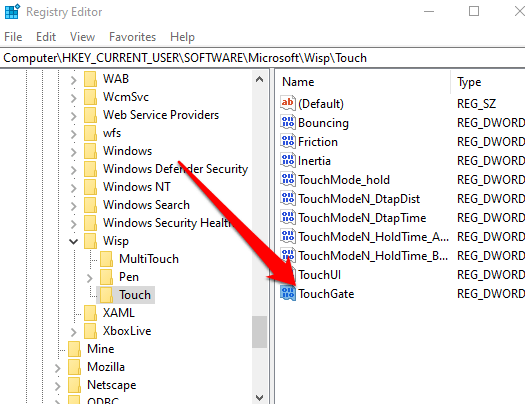
Cam 4: Ail-enwi'r Dword fel touchgate . Cliciwch ddwywaith ar y Dword newydd a gosodwch ei10?
Dewiswch “Settings” a chliciwch ar yr opsiwn “Dyfeisiau”. Dewiswch “Sgrin Gyffwrdd.” Gallwch analluogi neu alluogi ymarferoldeb eich sgrin gyffwrdd trwy doglo'r botwm wrth ymyl “Analluogi cyffwrdd â bys” neu “Galluogi cyffwrdd â bys.” Ar ôl i chi ddewis yr opsiwn a ddymunir, bydd windows yn eich hysbysu y gallai fod angen ailgychwyn i orffen galluogi neu analluogi'r nodwedd. Yna gallwch chi glicio “Ailgychwyn Nawr” neu “Ailgychwyn yn ddiweddarach.”
> A ydw i'n dewis dyfais analluogi i ddiffodd sgrin gyffwrdd Windows?Na, nid yw analluogi'r ddyfais yn opsiwn ar gyfer diffodd eich sgrin gyffwrdd yn Windows. Fodd bynnag, gallwch ddefnyddio sawl dull arall i ddiffodd eich sgrin gyffwrdd gyda Windows. Gallwch ddefnyddio'r Panel Rheoli i ddiffodd eich sgrin gyffwrdd neu addasu ei osodiadau neu'r ddewislen Pen a Chyffwrdd yn y Bar Tasgau i analluogi rhai swyddogaethau sgrin gyffwrdd.
Sut ydw i'n galluogi sgrin gyffwrdd y ddyfais?
Gall galluogi'r nodwedd sgrin gyffwrdd ar eich dyfais fod yn broses syml a chyflym. Ar gyfer dyfeisiau Android, agorwch Gosodiadau a dewiswch Arddangos & Disgleirdeb. Yna trowch y Sgrin Gyffwrdd ymlaen o dan y gosodiad Rhyngweithio. Ar gyfer dyfeisiau Apple, tapiwch Gosodiadau a dewiswch Hygyrchedd. Yma dylech weld opsiwn Cyffwrdd y gellir ei alluogi.
A allaf ddiffodd sgrin gyffwrdd windows pan fyddaf yn dewis rheolwr dyfais?
Gallwch ddiffodd sgrin gyffwrdd Windows pan fyddwch yn dewis Rheolwr Dyfais. I wneud hyn, agorwch y Rheolwr Dyfais ar y dde-clicio ar y botwm Cychwyn a'i ddewis o'r rhestr opsiynau. Yn Rheolwr Dyfeisiau, ehangwch Ddychymyg Rhyngwyneb Dynol a lleoli'r ddyfais Sgrin Gyffwrdd sy'n Cydymffurfio â HID.
Sut ydw i'n galluogi'r opsiwn dyfais ar gyfer sgrin gyffwrdd Windows?
Yn gyntaf, ewch i ddewislen cychwyn Windows ac agorwch y panel rheoli. Yna, dewiswch "Caledwedd a Sain" o'r rhestr o opsiynau sydd ar gael a dewis "Pen and Touch" o'r ddewislen sy'n ymddangos. Yn y ffenestr honno, dewiswch "Newid gosodiadau tabled PC". Cliciwch ar y tab “Dyfais” a gwiriwch y blwch wrth ymyl “Galluogi Tap a Llusgwch ar gyfer Sgrin Gyffwrdd Windows.” Yn olaf, cliciwch Apply ac yna OK i arbed eich newidiadau.
Alla i ddefnyddio llwybr byr bysellfwrdd Windows ar gyfer sgrin gyffwrdd?
Ydw, gallwch ddefnyddio llwybrau byr bysellfwrdd Windows ar gyfer sgriniau cyffwrdd. Mae llwybrau byr bysellfwrdd yn ffordd wych o gael mynediad cyflym a hawdd at nodweddion, cymwysiadau neu osodiadau wrth weithio ar eich cyfrifiadur. Gellir gwneud yr un peth gyda dyfais sgrin gyffwrdd fel gliniadur neu lechen.

